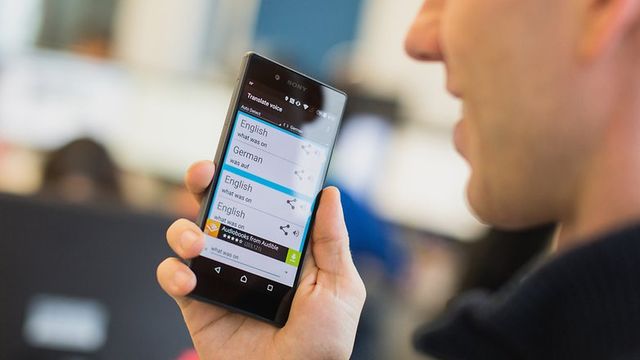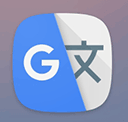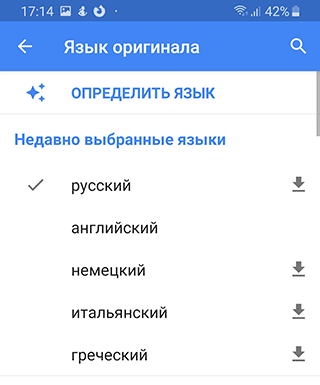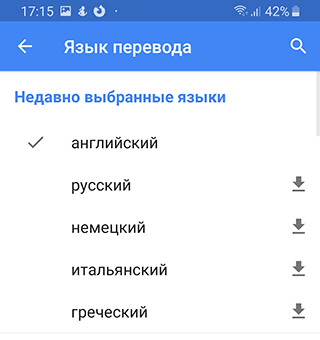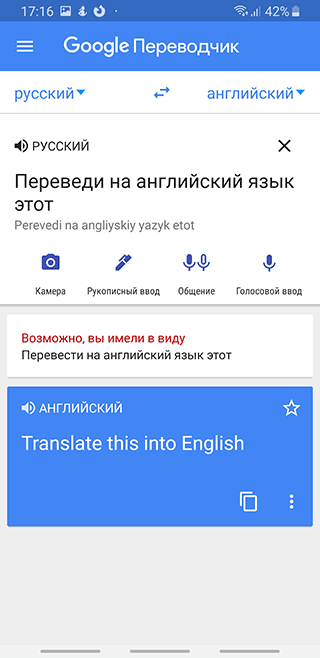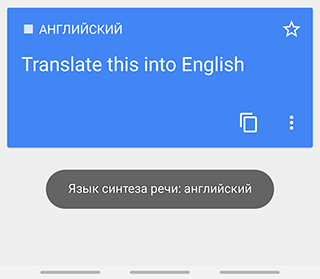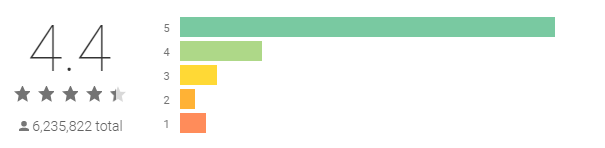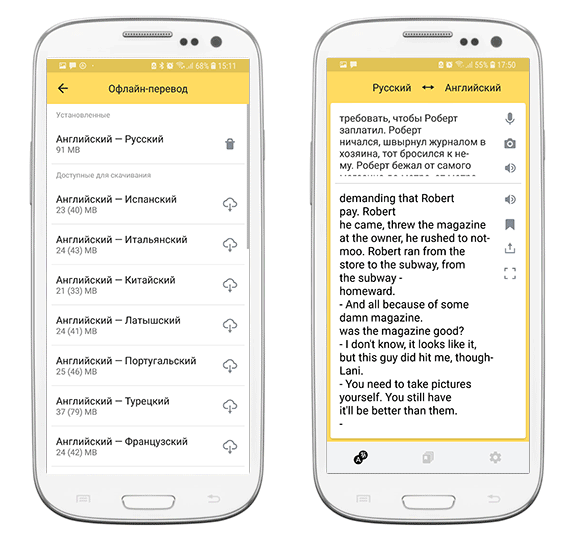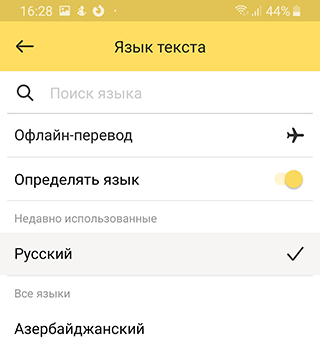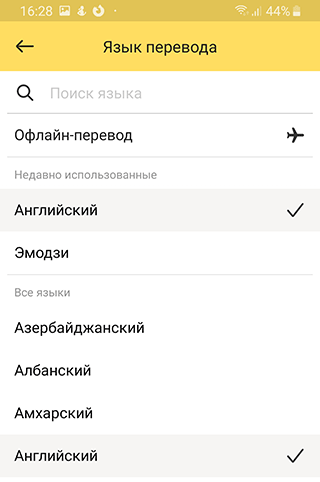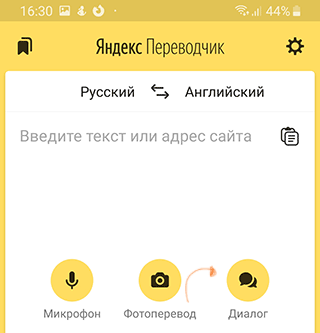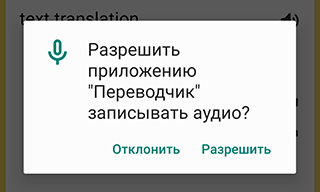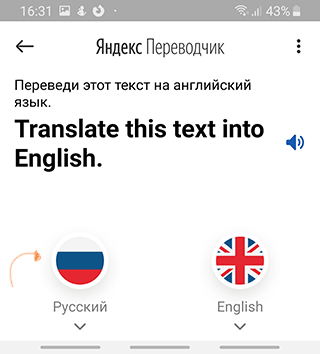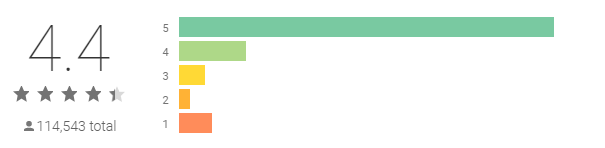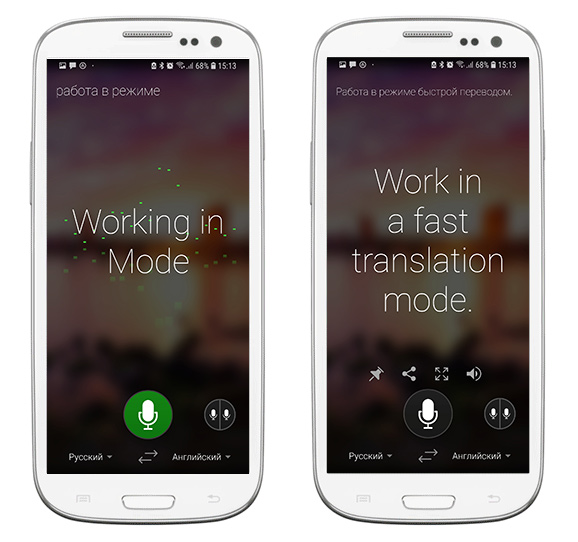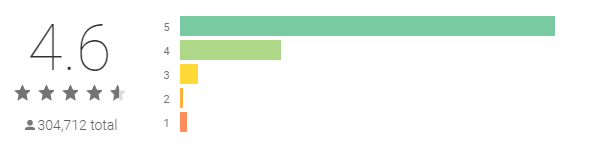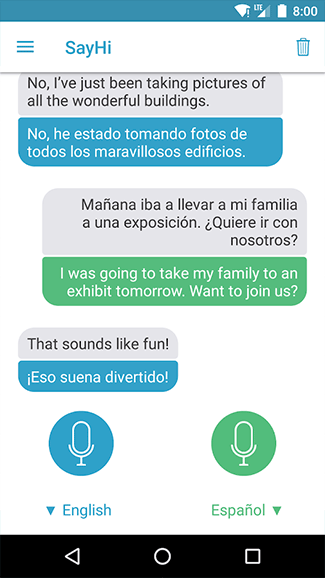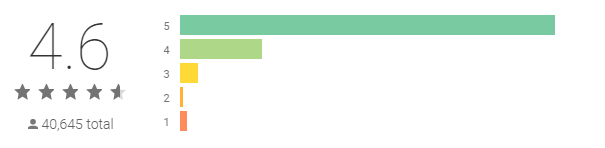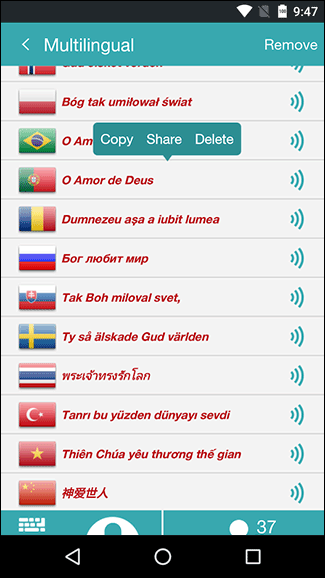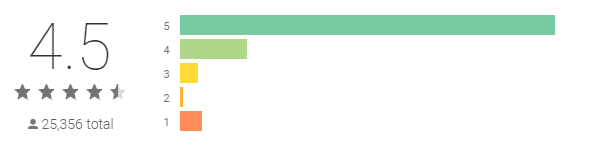- ТОП 6 лучших Android переводчиков для разных целей
- Лучший Android переводчик для работы без интернета: Microsoft Translator
- Лучший Android переводчик для быстрого использования: Language Translator
- Лучший Android переводчик для отдельных слов: PONS
- Лучший Android переводчик для распознавания голоса: Translate voice
- Лучший Android переводчик с наиболее точным переводом: iTranslate
- Лучший многофункциональный Android переводчик: Google Translate
- Обзор голосовых переводчиков для Андроид
- Google Translate – голосовой перевод на лету и на любом языке
- Yandex.Translate – лаконичный голосовой переводчик для Андроид
- Microsoft Translator – онлайн переводчик с озвучкой
- SayHi Translate — простой бесплатный голосовой переводчик без рекламы
- Translate Voice – переводчик аудио
- Сравнение функций переводчиков (таблица)
- Часто задаваемые вопросы
ТОП 6 лучших Android переводчиков для разных целей
Мобильный переводчик является одним из главных приложений на смартфоне каждого пользователя. На данный момент существует большое количество Android приложений для перевода фраз на различные языки мира. Мы выбрали по одному лучшему приложению для каждой категории, в зависимости от необходимых целей.
Лучший Android переводчик для работы без интернета: Microsoft Translator
Microsoft выпустил довольно простое, в то же время сложно приложение для Android устройств. Данное приложение предназначено для использования в автономном режиме, то есть без доступа к интернету, и поддерживает 12 языков. Для работы в автономном режиме необходимо загрузить каждый пакет языка, объем которого составляет около 200 МБ.
Интерфейс переводчика Microsoft Translator довольно практичный и хорошо продуманный. При первом запуске приложения вы получаете три кнопки для быстрого доступа. Вы можете выбрать функцию голосового переводчика, текстового переводчика или двухстороннего перевода, когда вы находитесь в социальной ситуации.
Лучший Android переводчик для быстрого использования: Language Translator
Если вам необходим быстрый перевод, тогда Language Translator является лучшим вариантом для этого. Приложение было разработано с целью максимальной простоты, и идеально подходит для начинающих пользователей. Language Translator имеет две функции перевода: набор текста и устная речь.
Language Translator имеет высокий рейтинг на Google Play и более миллиона загрузок.
Лучший Android переводчик для отдельных слов: PONS
PONS Online Dictionary представляет собой словарь с функциями переводчика. Таким образом, пользователь получает не только перевод слова, но также и значение. Поскольку некоторые слова могут иметь несколько значений, PONS предлагает несколько вариантов. PONS отлично подходит для поиска и перевода фраз.
Лучший Android переводчик для распознавания голоса: Translate voice
Translate voice является лучшим Android приложением для голосового перевода. Вы можете сказать слово или прочитать весь абзац, приложение распознает и переведет на выбранный язык.
Translate voice особенно полезен в социальных ситуациях, когда набрать текст не совсем удобно, но вам необходимо преодолеть сложный языковой барьер.
Лучший Android переводчик с наиболее точным переводом: iTranslate
Если вам необходимо перевести одно или два предложения, iTranslate даст наиболее точные результаты. Приложение поддерживает более 90 языков, и хотя это всего лишь малая часть от общего числа языков в мире, тем не менее, iTranslate будет полезен в большинстве сложившихся ситуаций.
Также iTranslate является лучшим приложением для ввода и копирования текста. Функция свайпа позволяет быстро копировать блоки текста и переводить их без особых усилий.
Лучший многофункциональный Android переводчик: Google Translate
Google Translate — это стандартное приложение-переводчик, которое будет полезно для большинства задач. Google Translate является достаточно точным и имеет массу особенностей.
Приложение очень популярное, более чем 100 миллионов загрузок и хороший рейтинг 4.4 балла на Google Play.
Если вам нужен хороший переводчик с множеством различных функций, то Google Translate является лучшим выбором.
Самой крутой особенностью Google Translate является мгновенный перевод текста через камеру. Таким образом, вы можете навести камеру смартфона на вывеску общественного транспорта, предупреждающий знак, меню или прочее, и получить мгновенный перевод.
Источник
Обзор голосовых переводчиков для Андроид

Мобильные переводчики невероятно удобны, но когда нужно перевести быстро, каждый из них справляется с разным успехом. Электронные словари в живой беседе практически бессмысленны. Выручает функция голосового перевода, доступная в андроид-приложениях.
В этом обзоре мы собрали приложения для Андроид, умеющие переводить текст с микрофона и озвучивать переведенные фразы обратно. Участвующиие в обзоре голосовые / говорящие переводчики:
Google Translate – голосовой перевод на лету и на любом языке
Google Translate поддерживает голосовой перевод более чем на 100 языках, в том числе с русского на английский и обратно. Помимо текстового перевода, доступны голосовой и фотоперевод.
Для аудио перевода выполните следующие шаги:
- Откройте приложение Google Translate на телефоне.
- Выберите язык оригинала, с которого будет осуществляться перевод.
- Укажите язык, на который нужно переводить распознанную речь.
- Нажмите на кнопку Голосовой ввод (иконка с микрофончиком).
- Произнесите текст голосом.
- Подождите несколько секунд.
- Вы получите перевод в виде текста.
- Для озвучки перевода нужно нажать на соответствующий значок с динамиком.
- Для перевода в режиме общения используйте одноименный режим в Google Translate.
Для 32 языков есть функция быстрого двухстороннего переводчика (Conversation Mode) — с голосовым произношением и озвучиванием на лету.
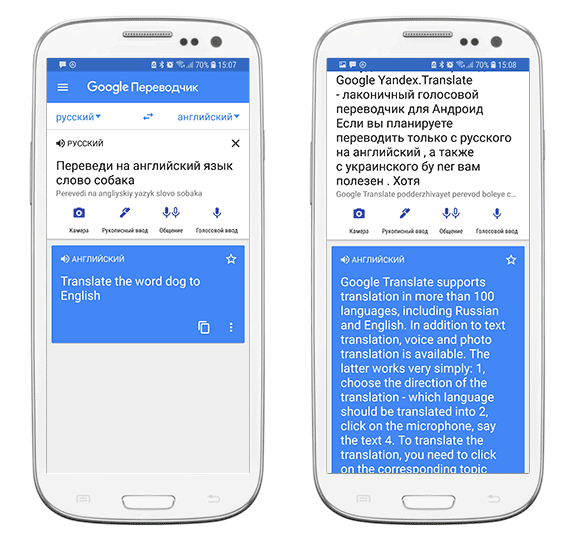
Практика показала, что голосовой перевод в Google Translate работает неплохо, без сбоев. Единственное что требуется для успешной работы приложения и нормального перевода — наличие более-менее стабильного интернет-соединения. К сожалению, этот голосовой переводчик не будет переводить фразы без доступа в Интернет. Впрочем, в текстовом варианте он может работать оффлайн — достаточно скачать нужные словари.
| Преимущества | Недостатки |
|
|
Yandex.Translate – лаконичный голосовой переводчик для Андроид
Если планируете переводить только с русского на английский, а также с английского в обратных направлениях — Яндекс Переводчик будет полезен.
Количество поддерживаемых языков пока не дотягивает до того же Google Translate (около 90 языковых пар), однако переводчик от Яндекса отлично справляется с голосовым переводом.
Как использовать голосовой переводчик:
- Запустите приложение Яндекс Переводчик на телефоне, нажав на иконку.
- Выберите язык текста, с которого нужно переводить, нажав на название языка в левой колонке.
- Укажите язык перевода, на который необходимо сделать аудиоперевод, нажав на значок в правой колонке.
- Нажмите на значок с изображением диалога
- Разрешите приложению Яндекс Переводчик записывать аудио, нажав на кнопку “Разрешить”.
- Нажмите на значок с флагом страны.
- Произносите слово или фразу на выбранном языке.
- Дождитесь аудио перевода.
- По нажатию кнопки с изображением динамика происходит озвучивание введенного текста.
В настройках голосового переводчика можно скачать офлайн словари для часто используемых языков, а также включить автоопределение языка. Языков для оффлайн перевода, опять же, мало, без интернета работают французский, немецкий, итальянский, испанский и несколько других словарей. Для большинства ситуаций этого, стоит полагать, достаточно.
| Преимущества | Недостатки |
|
|
Microsoft Translator – онлайн переводчик с озвучкой
Еще один голосовой переводчик для Андроид со звучным именем — Microsoft Translator. Приложение бесплатно, поддерживает звуковой перевод, текстовый, надписи, полученные с фото камеры и скриншотов.
Translator поддерживает около полусотни языков, работает как в онлайн, так и оффлайн, для этого необходимо закачать словари на телефон. Правда, в в переводчике аудио эта опция работать не будет, что и понятно.
Следует отметить, что перевод речи очень удобен, если вы находитесь рядом с собеседником и хотите на лету переводить разговор и отвечать на его же языке, используя для этого мобильный телефон. Использование Microsoft Translator показало, что такой способ общения возможен. Ничего особого для этого делать не надо, просто нажимаете на микрофончик в нужный момент и произносите что нужно сказать или предоставляете слово носителю иностранного языка. Если людей несколько, можно также переводить их слова. Так что переводчик с озвучкой и расшифровкой справляется прекрасно.
Перевод Microsoft Translator выдает достаточно качественный и детализированный. Есть несколько вариантов переводов, перевод отдельных слов и целых фраз.
| Преимущества | Недостатки |
|
|
SayHi Translate — простой бесплатный голосовой переводчик без рекламы
Глядя на обилие переводчиков на сайте Google Play, может сложиться впечатление, что вариантов много. На самом деле, удачных и реально работающих голосовых переводчиков для Андроид будет поменьше. Дальнейший их разбор показывает, что в них присутствует реклама либо интерфейс действительно ужасный.
Однако методом исключений мы обнаружили небольшой, но полезный переводчик, который достойно выполняет возложенные функции. Это SayHi Translate.
У переводчика простой и приятный дизайн и цветовая гамма. Есть несколько настроек: определить конец речи, запись звуков и автовоспроизведение.
Собственно выбор направления перевода осуществляется через главную страницу SayHi Translate. Для голосового перевода нужно нажать на один из микрофонов, в зависимости от того, хотите вы перевести себя на иностранный или наоборот – понять, что сказал собеседник или просто другой человек.
Для работы голосового переводчика SayHi Translate потребуется доступ в интернет, оффлайн функции здесь не поддерживаются даже при текстовом переводе.
| Преимущества | Недостатки |
|
|
Translate Voice – переводчик аудио
Translate Voice — приложение для перевода диалогов с одного языка на другой. Будет полезно, если вы хотите на лету перевести собеседника или наоборот, озвучить свои фразы на другом языке.
Вкратце отметим основные функции мобильного переводчика:
- Перевод между несколькими языками. В настройках выбираете язык, на котором произносятся фразы, а также направление перевода (по такому принципу работают многие голосовые переводчики). Немецкий, итальянский, испанский, английский русский, японский – всего около 100 языковых направлений.
- Переводить можно не только человеческую речь, но и простой текст — результат будет доступен в виде текста либо можно озвучить переведенные фразы.
- Публикация результатов перевода — можно отправить на почту, поделиться в социальной сети, сбросить в онлайн-облако.
- Доступно такое направление перевода: речь преобразуется в текст, затем текст переводится.
В общем и целом, переводчик Translate Voice удобен и прост в использовании (можно переводить в один клик). Приложение будет полезно для общения с носителями иностранных языков, простого текстового перевода.
| Преимущества | Недостатки |
|
|
Сравнение функций переводчиков (таблица)
| Название приложения | Работа без интернета | Англо-русский | Бесплатно |
| Google Translate | + | + | + |
| Яндекс Переводчик | частично | + | + |
| Microsoft Translator | — | + | + |
| SayHi Translate | — | + | + |
| Translate Voice | — | + | + |
Часто задаваемые вопросы
Как отправить перевод сообщением?
Если в приложении есть такая опция, то как правило работа с ней похожа в разных программах. Чтобы отправить перевод в виде сообщения, как правило, нужно действовать так:
- После завершения перевода выберите значок сообщения.
- Введите номер адресата – абонента мобильной связи или нажмите на изображение списка контактов и выберите нужный вам.
Нажмите «ГОТОВО» и «ОТПРАВИТЬ».
Как перенести текст из одного сервиса для перевода в другой?
Чтобы работать с переводом в другом приложении или перенести текст из другого приложения, можете использовать копирование и вставку. Проще это сделать, если удерживать палец на переведенном фрагменте. Тогда всплывет сообщение о том, что перевод скопирован. Затем зафиксируйте палец там, где нужно его разместить, и появится опция для вставки.
Какие возможности доступны для использования оффлайн-переводчика?
Это зависит от программы: того, какие опции для режима работы без интернета добавили разработчики. Также эта функция доступна не для каждого языка. Зайдите на страницу «Языки», выберите позицию из выпадающего списка. Будет видно, для каких пунктов доступен оффлайн-пакет. Информация также указана в разделе «Поддерживается» или «Доступен» или такие надписи стоят возле его позиции.
Почему в переводчике не работает режим оффлайн?
Проверьте, загружены ли языки, на которые нужны для автономного использования. Войдите в меню, выберите пункт выбора языков для режима оффлайн. Варианты появятся в верхней части экрана, с зеленой галочкой рядом с ними, или разработчики располагают их немного иначе, зависит от программы. Скачайте пакет для нужного вам языка и для того, на который нужно перевести текст. Если оба пакета загружены, и вы все еще не можете перевести в оффлайн-режиме, попробуйте переключиться в режим полета.
Источник